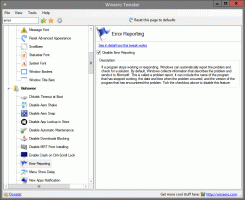Povoľte nový Proton Design vo Firefoxe
Ako povoliť nový protónový dizajn vo Firefoxe.
Mozilla sa chystá aktualizovať vzhľad prehliadača Firefox v roku 2021. Dizajn používateľského rozhrania, ktorý väčšina používateľov Firefoxu pozná ako „Photon“, bude vo Firefoxe 89 obnovený vizuálom a funkciami.
Firefox je populárny webový prehliadač s vlastným vykresľovacím jadrom, čo je vo svete prehliadačov založených na prehliadači Chromium veľmi zriedkavé. Od roku 2017 má Firefox Quantum engine, ktorý prichádza s prepracovaným používateľským rozhraním s kódovým označením „Photon“. Prehliadač už neobsahuje podporu pre doplnky založené na XUL, takže všetky klasické doplnky sú zastarané a nekompatibilné. Odhlásiť sa Musí mať doplnky pre Firefox Quantum.
Vďaka zmenám v engine a UI je prehliadač úžasne rýchly. Používateľské rozhranie Firefoxu sa stalo citlivejším a tiež sa výrazne rýchlejšie spúšťa. Motor vykresľuje webové stránky oveľa rýchlejšie ako kedykoľvek predtým v ére Gecko.
Aktuálna verzia používateľského rozhrania „Photon“ bola vydaná s
Firefox 57. V roku 2021 sa ho Mozilla chystá obnoviť. Údajne, nové používateľské rozhranie „Proton“ bude vyzerať moderne a získa aj nové funkcie, ako sú vertikálne karty a zoskupovanie kariet. Obe tieto funkcie sú už implementované v iných prehliadačoch, napr Vivaldi a Microsoft Edge.Mozilla vytvorila a zber chýb čo umožňuje sledovanie zmien vo verzii UI Proton. Z názvov chýb je zrejmé, že nasledujúce prvky používateľského rozhrania budú aktualizované.
- Panel s adresou a panel s kartami Firefoxu.
- Hlavná ponuka Firefoxu.
- Informačné lišty.
- Vešiaky na dvere.
- Kontextové ponuky.
- Modálne dialógy.
Tu je niekoľko modelov toho, ako bude aktualizované rozhranie vyzerať.
Nové používateľské rozhranie Proton vo Firefoxe môžete povoliť približne za; config, ale v momente tohto písania nerobí nič ani v Nightly. Každopádne postup je nasledovný.
Ak chcete povoliť nový dizajn Proton vo Firefoxe
- Otvorte Mozilla Firefox.
- Typ
o: configv paneli s adresou a stlačte tlačidloZadajtekľúč. - Kliknite na Prijmite riziko a pokračujte na Postupujte opatrne stránku.
- Typ
prehliadač.protón.povolenývo vyhľadávacom poli. - Dvakrát kliknite na
prehliadač.protón.povolenýparameter, na ktorý chcete nastaviť jeho hodnotupravda. - Reštartujte Firefox.
To je všetko.